wps演示文稿是一款非常好用的幻灯片制作软件,很多小伙伴都在使用。如果我们需要压缩视频文件大小,也可以借助WPS演示文稿这款软件进行操作。那小伙伴们知道电脑版WPS演示文稿中具体该如何进行操作吗,其实操作方法是非常简单的,只需要进行几个非常简单的操作步骤就可以了,小伙伴们可以打开自己的软件后跟着下面的图文步骤一起动手操作起来。如果下伙伴们还没有该软件,可以在文末处进行下载和安装,方便后续需要的时候可以快速打开使用。接下来,小编就来和小伙伴们分享具体的操作步骤了,有需要或者是有兴趣了解的小伙伴们快来和小编一起往下看看吧!
第一步:双击打开powerpoint演示文稿进入编辑界面;

第二步:在“插入”选项卡中点击“视频”处的下拉箭头后选择“嵌入视频”导入视频;

第三步:点击选中视频后,在自动出现的“视频工具”选项卡中点击“压缩视频”;

第四步:在打开的窗口中可以选择压缩效果,压缩后的视频保存位置,然后点击“开始压缩”就可以了;

第五步:如果有需要还可以在左侧点击切换到“视频转换”,“提取音频”等栏,导入素材后进行相应的操作。

以上就是电脑版WPS演示文稿中压缩视频的方法教程的全部内容了。以上步骤操作起来都是非常简单的,小伙伴们可以打开自己的软件后跟着上面的图文步骤一起动手操作起来。
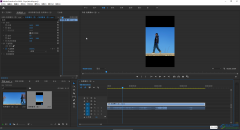 premiere开启或者关闭浮动面板的方法教程
premiere开启或者关闭浮动面板的方法教程
在需要剪辑视频时,很多小伙伴都会首先选择使用Adobepremiere这款......
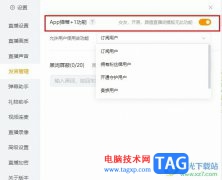 虎牙直播开启弹幕+1功能的方法
虎牙直播开启弹幕+1功能的方法
很多小伙伴在使用虎牙直播软件时除了观看自己喜欢的直播之外......
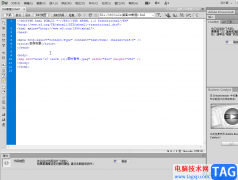 Adobe Dreamweaver中设置文字水平居中的方法
Adobe Dreamweaver中设置文字水平居中的方法
AdobeDreamweaver是很多小伙伴都在使用的一款网页代码编辑软件。我......
 我们首先看一下Windows 10的新Action Center设
我们首先看一下Windows 10的新Action Center设
根据预览版本中发现的新代码参考,Microsoft可以对Windows 10中的......
 XP系统设置键盘重复延迟和重复速度的方
XP系统设置键盘重复延迟和重复速度的方
鼠标与键盘可以说是操作Windows系统电脑的左右手,然而鼠标灵......

夜神模拟器怎么刷步道乐跑,这是很多小伙伴都想要知道的一个操作方法,特别是一些大学生,平时自己不是很喜欢运动,喜欢赖在床上玩手机,但是学校规定每个学期必须要完成多少公里的跑...
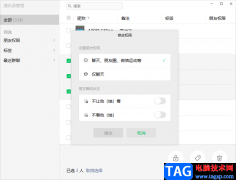
目前应该除了部分老年人以及儿童不会使用微信以外,相信其他的小伙伴都是有属于自己的一个微信的,使用手机微信占绝大多数,因而电脑版微信可能有的小伙伴就不会太熟悉操作,因为电脑...
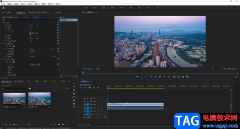
在使用各种办公软件时我们经常会进行误操作,这种情况下我们就可以“撤销”功能返回到上一步了,如果我们需要撤回多个操作步骤,可以多次进行撤销操作,非常地方便。如果我们在Adobe...
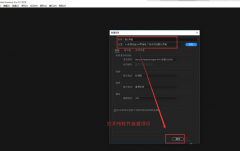
近日有不少朋友反映,自己在使用Pr软件的时候,由于打开的功能太多,导致界面很乱,该怎么解决?其实这个时候我们可以将界面重置就可以了,具体方法如下。...
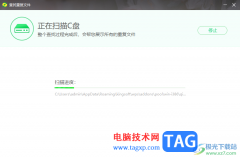
360安全卫士中提供了一个新功能为查找重复文件功能,我们长期操作电脑,就会在电脑中存放很多的文件,其中包括图片、视频以及各种文档等多种不同的文件类型,而其中可能由于保存的时间...

你们是不是也已经入手使用Flash软件呢?今天讲解的就是关于Flash文档属性面板的使用操作哦,需要学习的朋友就来下文看一看吧,相信对大家一定会有所帮助的。...
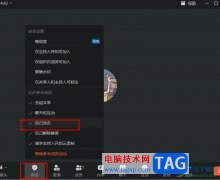
很多小伙伴在使用钉钉开启线上会议时经常会遇到各种各样的问题,例如在进行线上会议时,由于每个人的昵称不同,可能会出现不好统计参会人员名单的情况,这时我们就需要让参会人员进行...
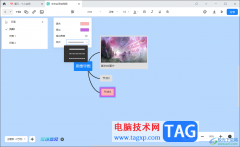
墨刀软件不仅可以进行原型的设计,以及协作的操作,还可以进行思维导图或者流程图等创建等操作,比如当你需要进行思维导图的创建时,那么可以在墨刀中提供的相关功能进行相应的编辑即...
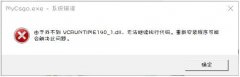
在平时不少小伙伴在工作会遇到?win10打开软件为什么弹出丢失vcruntime140_1的情况,话说不少用户都在咨询这个问题呢?下面就来小编这里看win10打开软件为什么弹出丢失vcruntime140_1.dll的解决方法步...
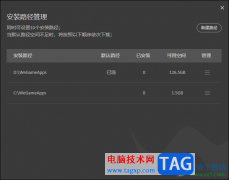
WeGame游戏软件提供给大家十分丰富的游戏资源,你可以在该游戏软件中找到自己喜欢的游戏进行下载,一些小伙伴在该软件中下载游戏的时候,会提供安装内存不足的情况,这种情况该如何解决...

很多小伙伴之所以喜欢使用剪映来对视频进行剪辑,就是因为剪映中的功能十分的丰富,并且操作简单。在剪映中我们不仅可以对视频进行剪辑、拼接,还可以将图片制作成视频,在对图片进行...
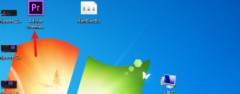
近日有一些小伙伴咨询小编关于pr如何制作先快后慢镜头呢?下面就为大家带来了pr制作先快后慢镜头方法,有需要的小伙伴可以来了解了解哦。...
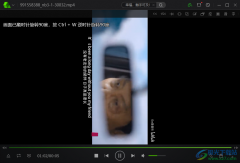
爱奇艺万能播放器被非常多的小伙伴使用,大家在使用这款播放器的时候都是赞不绝口的,因为这款播放器可以带给用户非常全面的设置操作,当你将视频文件导入到播放页面之后,你可以根据...

很多小伙伴在使用万兴喵影软件剪辑视频时,为了让视频效果更好,经常会需要给视频进行配音或是添加背景音乐,在完成视频画面的贴纸以及滤镜等效果的设置之后,有的小伙伴还想要给音频...

Acrobat pro怎么将多个图片合成一张pdf文件?下面是小编介绍Acrobat pro将多个图片合成一张pdf文件的操作过程,有需要的小伙伴一起来下文看看吧,希望可以帮助到大家!...